安裝更新win10系統(tǒng)出現(xiàn)80200056錯誤的解決方法
一些windows系統(tǒng)用戶,在更新安裝win10系統(tǒng)時,用戶在等待了一段時間后,系統(tǒng)更新界面一直不顯示更新進度條,而過一會系統(tǒng)跟新提示無法安裝window 10,并出現(xiàn)錯誤代碼為80200056的提示,對于該問題我們?nèi)绾蝸斫鉀Q呢?下面小編為大家整理了幾種解決方案,如果你遇到了該問題,那么不妨參考下小編提供的方法!
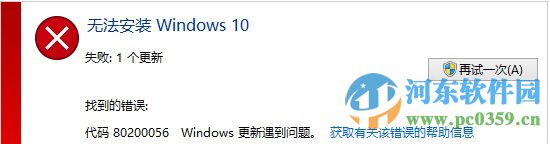
解決方案1:
1. 點擊開始菜單,在搜索欄中輸入services.msc ,按下回車。如果此時彈出用戶賬戶控制窗口,請您點擊“繼續(xù)”。
2. 雙擊打開“Windows Update”服務(wù)。
3. 點擊“常規(guī)”選項卡,確保“啟動類型”是“自動”或者“手動”。然后點擊“服務(wù)狀態(tài)”下面的“啟用”按鈕。
4. 以同樣的步驟對“Background Intelligent Transfer Services”,“Cryptographic Services”,“Windows Installer”以及“software licensing service”這四項服務(wù)進行啟用。
5. 再次嘗試進行更新。
解決方案2:
重命名SoftwareDistribution 文件夾:
1. 按住Windows 鍵+R鍵打開運行,在輸入框內(nèi)中輸入services.msc,并按下回車。
2. 雙擊打開“Windows Update”服務(wù)。
3.然后點擊“服務(wù)狀態(tài)”下面的“關(guān)閉”按鈕,將啟動類型改為“禁用”
然后重命名C:WindowsSoftwareDistribution文件夾為SDfolder 。
重命名完成后重新啟用Windows Update服務(wù)再嘗試檢查更新和安裝。
解決方案3:
先將重要資料文件備份,再次嘗試以不保留文件的方式安裝。
以上就是安裝Win10系統(tǒng)時出現(xiàn)80200056錯誤的解決方法了,希望本文的方法能對你有所幫助,能夠順利地安裝Win10。
通過上述方法,我們即可解決win10系統(tǒng)更新出現(xiàn)錯誤80200056代碼的問題了,當(dāng)然如果你還是無法解決該問題,可通過下方留言,與其他同類問題的網(wǎng)友進行互動討論!
相關(guān)文章:
1. Win10系統(tǒng)中使用anaconda的conda activate激活環(huán)境時報錯應(yīng)該怎么解決?2. 統(tǒng)信uos系統(tǒng)怎么進行打印測試頁和刪除打印機?3. Win10藍屏提示memorymanagement怎么辦?Win10藍屏提示memorymanagement的解決方法4. Win10修復(fù)引導(dǎo)工具怎么使用?Win10修復(fù)引導(dǎo)工具使用教程5. Win7怎么恢復(fù)默認的用戶配置文件?6. Win10點擊開始菜單沒有反應(yīng)怎么辦?Win10點擊開始菜單沒有反應(yīng)的解決方法7. CentOS7.0怎么設(shè)置屏幕分辨率?8. Win10中使用cmd命令conda info -e發(fā)現(xiàn)環(huán)境未命名無法激活怎么辦?9. Win10沒有1920x1080分辨率怎么辦?Win10沒有1920x1080分辨率解決方法10. Win11“上帝模式” 如何打開?

 網(wǎng)公網(wǎng)安備
網(wǎng)公網(wǎng)安備